当ブログにはプロモーションが含まれています
 うぉず
うぉず
まずは、このWorkflowを取り込もう
今回、紹介するWorkflowは海外サイトで紹介されていたものなので、以下のリンクから取得が可能だ。
Workflowを稼働させると以下のような表示が出てくるので何分後に音楽を停止させたいか設定しよう。
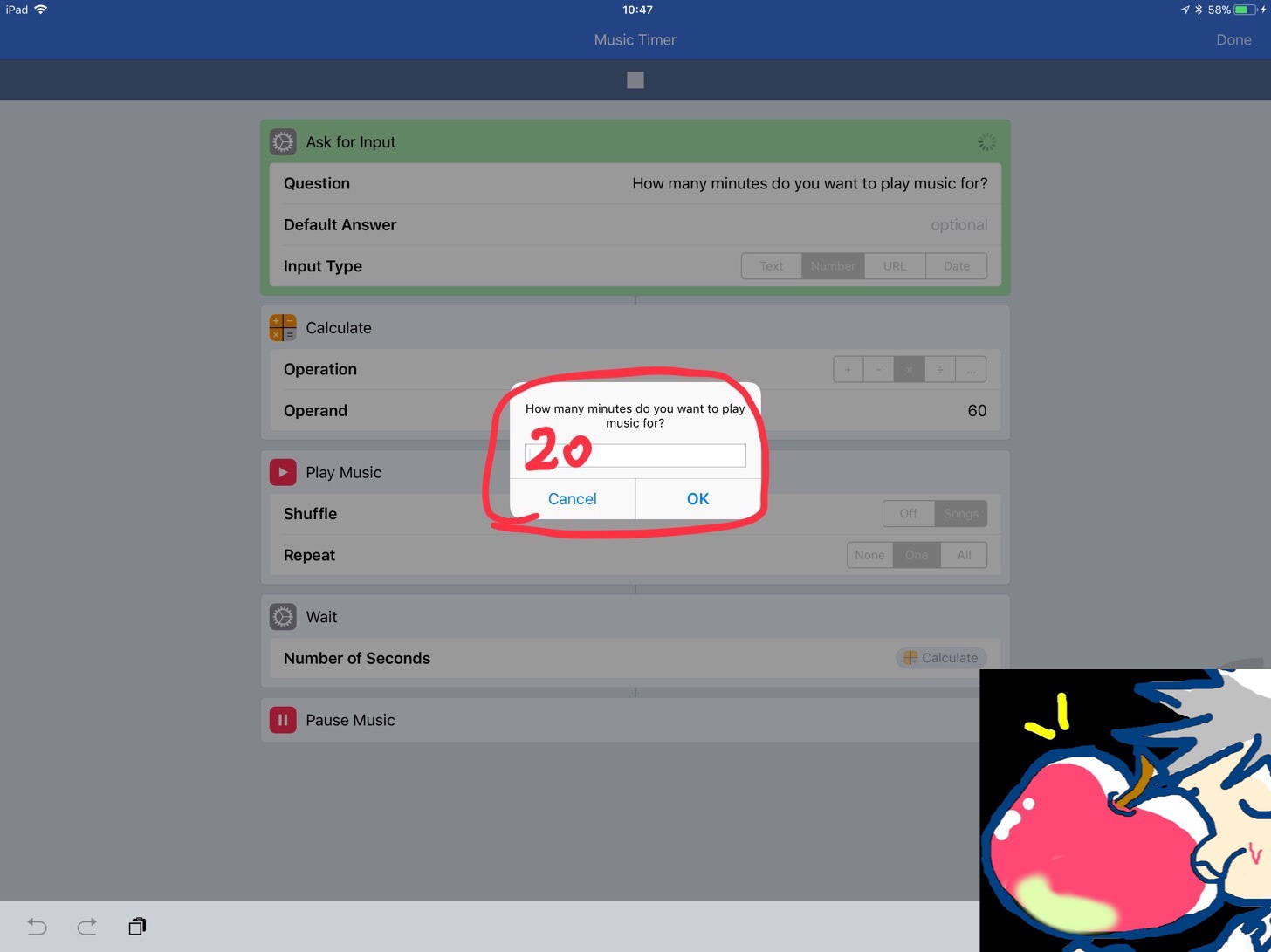
上記の例なら20と入力したので20分後に再生が停止することになる。
稼働させると以下のように再生中は緑色のバーが動いて、あとどれくらいで音楽が停止されるのか分かりやすくなっている。
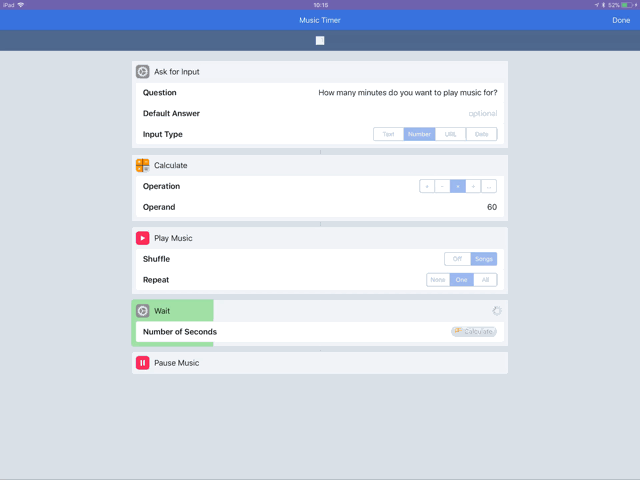
ちなみに、一度Workflowを稼働させると、あとはホーム画面に戻ってiPhoneやiPadの電源をオフにしても曲の自動停止は実行されるので安心してほしい。
必須のカスタマイズ
次に、カスタマイズが必要な部分だけを解説しておこう。まず、以下の画像をみてほしい。
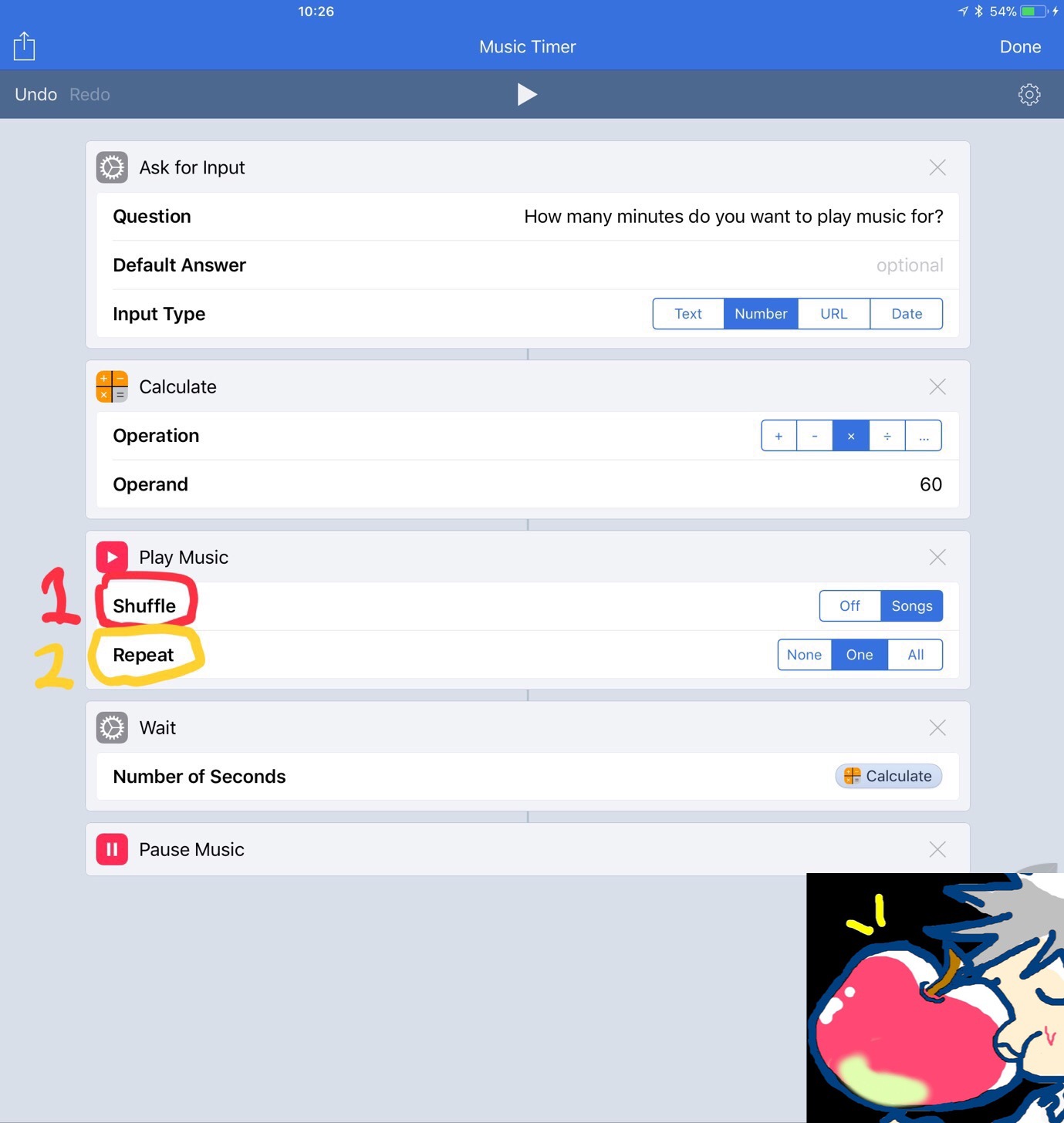
赤枠で囲った1はシャッフルするかしないかを決めることができる。デフォルトでは曲をシャッフルする仕様になっているが必要ないなら「OFF」にしておこう。
次に黄枠で囲った2の方だがリピートするかどうかの設定だ。
None→リピートなし
One→1曲だけを繰り返す
ALL→すべての曲を繰り返す
という感じで設定可能。あなたの好みの設定をしておこう。
曲を選曲したい場合は?
デフォルトの設定の状態だと、Workflowを開始すると直近の最後に音楽アプリで再生した曲が再生される仕様になっている。
もし、あなたが毎回曲を選曲したい場合は以下のように1つだけWorkflowを追加してあげよう。
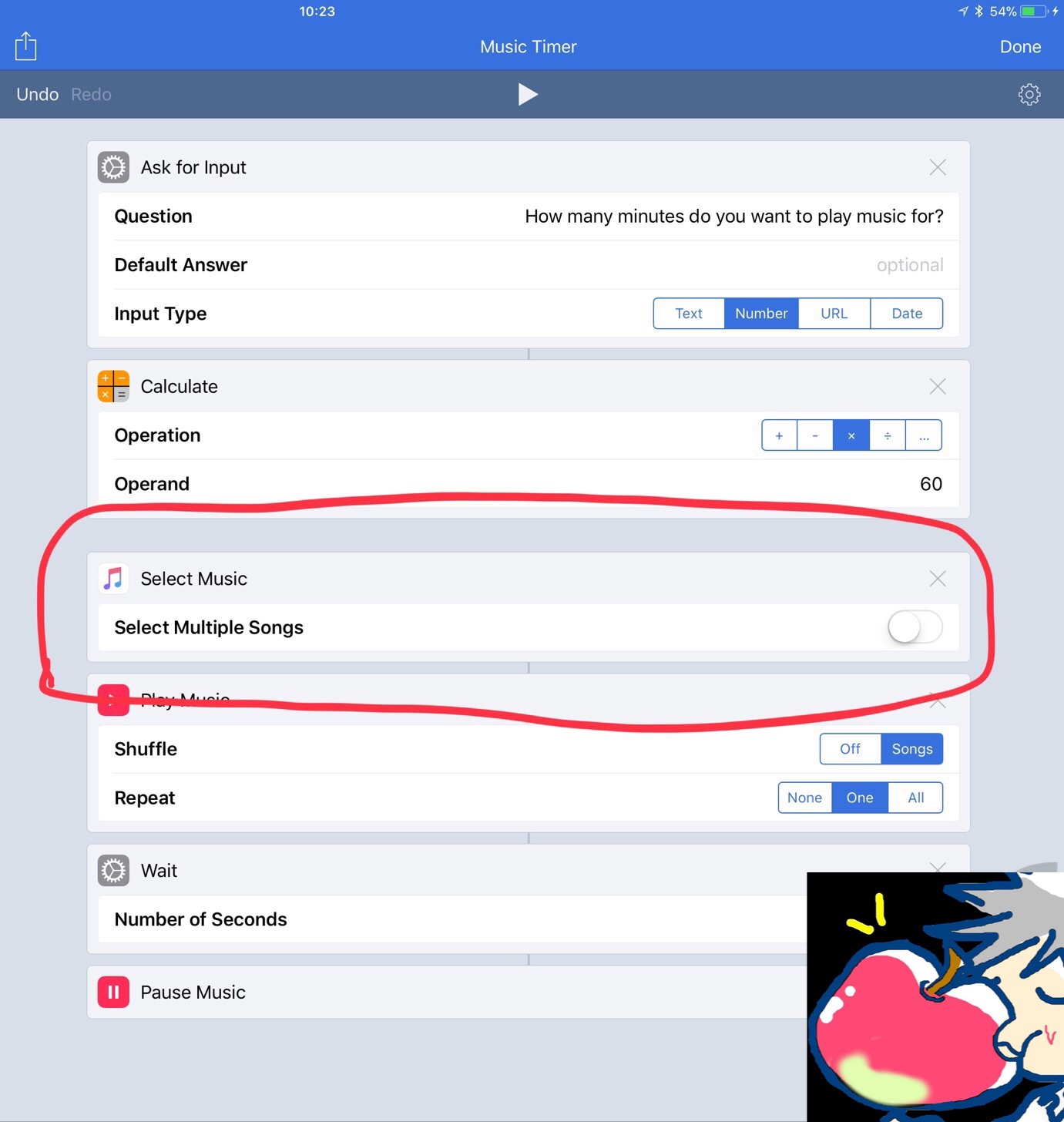
これで毎回自分が聞きたい曲を選択してから寝ることができる。
今日のお告げ
個人的にこのWorkflowめっっっっっちゃ好き。大好き。
私は、睡眠の質を上げるために深い眠りに入れるような自然音を聞きながら寝るようにしている。(決して怪しいものではない。汗)
そのため、毎晩以下のようなことを今までは繰り返していた。
音楽アプリを立ち上げる
↓
曲を選択して再生
↓
時計アプリを起動
↓
タイマータブへ合わせる
↓
タイマーをセット
という感じでアプリ間をまたぎながら、それぞれで操作をしていた。「ちょっと面倒だなぁ。」と思っていたのだが、今ではWorkflowアプリだけで完結する。はっきり言って快感以外の何者でもない。
もし、あなたが毎日同じ作業を繰り返すことがあるなら「Workflowで自動化できないかな?」と調べてみてほしい。だいたいのことは自動化できる素晴らしいツールが目の前にあるのだから使わないと損だ。
よいWorkflowを見つけたり、作成した場合は、ぜひ私にも教えて頂ければ幸いだ。


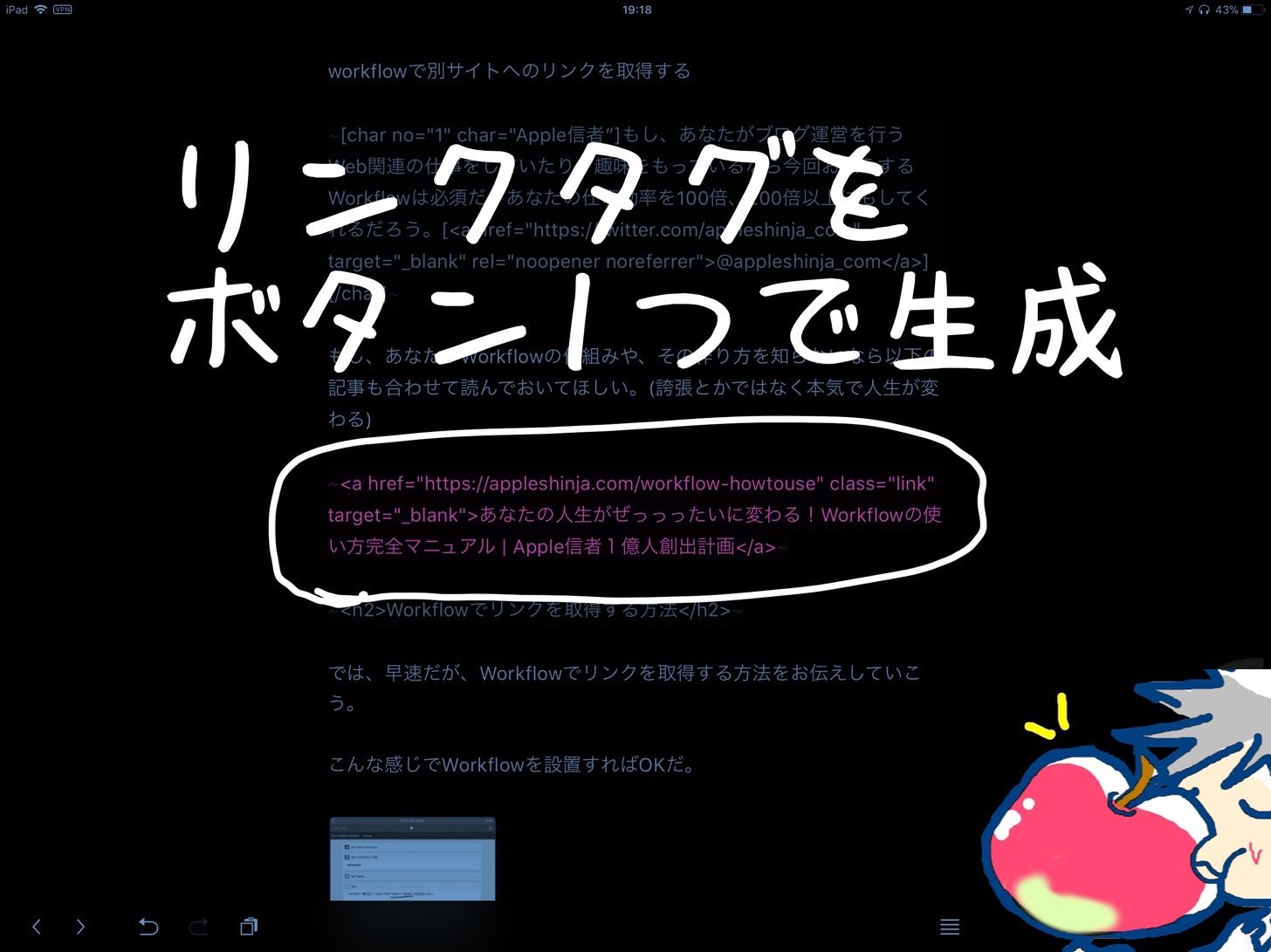

今日もAppleしていらっしゃいますね。僕は金がないので製品を拝めないのですが、workflow、凄いですね。こんなのが有るとは…化け物ですよね。あと、GooglePlusというSNSでApple好きのフォロワーさんにこのブログを教えても宜しいでしょうか?
Xenonさん
こんばんはー、うぉずです!
はい!今日も元気にAppleしてますよ!!笑
Workflowはほんとに強烈です。
人生が変わりますね。
めちゃくちゃ便利なのでどんどん紹介していきたいと思います。
SNSでの紹介ということなのですが、
ぜひぜひ、ご紹介ください。
基本的にリンクフリーなのでご自由に引用等されてOKです。
また気軽にコメントくださいね。
うぉず
もしかしたらご存知かもしれないですが、SleepMeisterというアラームアプリなら、音楽を止める時間を設定しなくても眠りについた時点で勝手に止めてくれる機能がありますよ!
Estyさん
こんばんは、うぉずです。
そのアプリ・・・知りませんでした!!!
めっちゃくちゃ大好物ですこういう情報。
早速、有料版買いました。
後日レビューすると思います。
素晴らしい情報を本当にありがとうございます。
うぉず
お役に立てたようで良かったです。
本当に本当に本当にありがとうございました!!!
Music Timerのリンクはショートカットが存在しません、と出てきます。また、アプリ探してもないですね。無くなったのでしょうか。iPhoneやiPadでは純正の時計アプリでタイマー設定できるのですが、Macでは無いですよね。。。
ちなみに最近M1チップのMacBook Airを購入して楽しんでいます。仕事ではWindowsなのですが、どうしてもiPhoneやiPadと連携させたかったので。
また、MacBook Airでも仕事ができるように、Office365使って、macOSで Excel使ってます。まだ使い始めなので、時間ある時にレビューしたいと思います。
えぇぇ、なくなっちゃったのですかね(。´・ω・`。)ショボン
MacBook Airのオフィスをどのように使われるのか
めっちゃ気になりますのでぜひまた教えてくださいませm(_ _)m